Excel cung cấp nhiều định dạng ngày tháng như dd/mm/yyyy, mm/dd/yyyy. Tuy nhiên, khi soạn thảo văn bản, tờ trình, hoặc vì lý do nào đó, bạn cần hiển thị ngày tháng năm bằng chữ. Bài viết này của Thủ Thuật sẽ hướng dẫn bạn cách thực hiện điều đó.
 alt text
alt text
Phương Pháp 1: Sử Dụng Hàm Xử Lý Ngày Tháng Và Nối Chuỗi
Phương pháp này kết hợp các hàm xử lý ngày tháng trong Excel để trích xuất ngày, tháng, năm, sau đó ghép thành chuỗi ngày tháng dạng chữ. Các hàm cần sử dụng bao gồm:
- DAY: Trích xuất ngày.
- MONTH: Trích xuất tháng.
- YEAR: Trích xuất năm.
Bạn có thể tìm hiểu thêm về cách sử dụng các hàm này tại bài viết: Cách xác định ngày tháng năm bằng các hàm thời gian trong Excel (internal link ví dụ).
 alt text
alt text
Công thức sau đây minh họa cách ghép chuỗi:
="Ngày " & DAY(A5) & " tháng " & MONTH(A5) & " năm " & YEAR(A5) & "."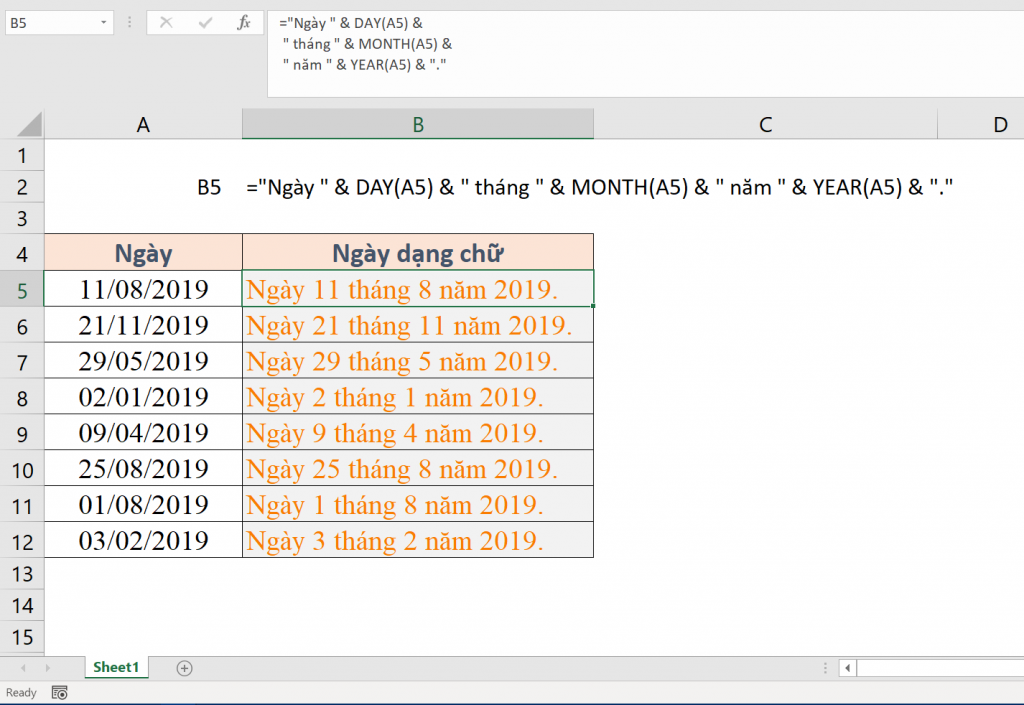 alt text
alt text
Giải thích:
"Ngày " & DAY(A5): HàmDAY(A5)trả về ngày của ô A5 (ví dụ: 11), sau đó nối với chuỗi “Ngày “. Kết quả là “Ngày 11”. Dấu&dùng để nối chuỗi." tháng " & MONTH(A5): Tương tự, trích xuất tháng và nối chuỗi." năm " & YEAR(A5): Tương tự, trích xuất năm và nối chuỗi.
Để hiển thị ngày tháng nhỏ hơn 10 có số 0 ở đầu (ví dụ: 08 thay vì 8), sử dụng hàm TEXT:
="Ngày " & TEXT(DAY(A5),"00") & " tháng " & TEXT(MONTH(A5),"00") & " năm " & YEAR(A5) & "."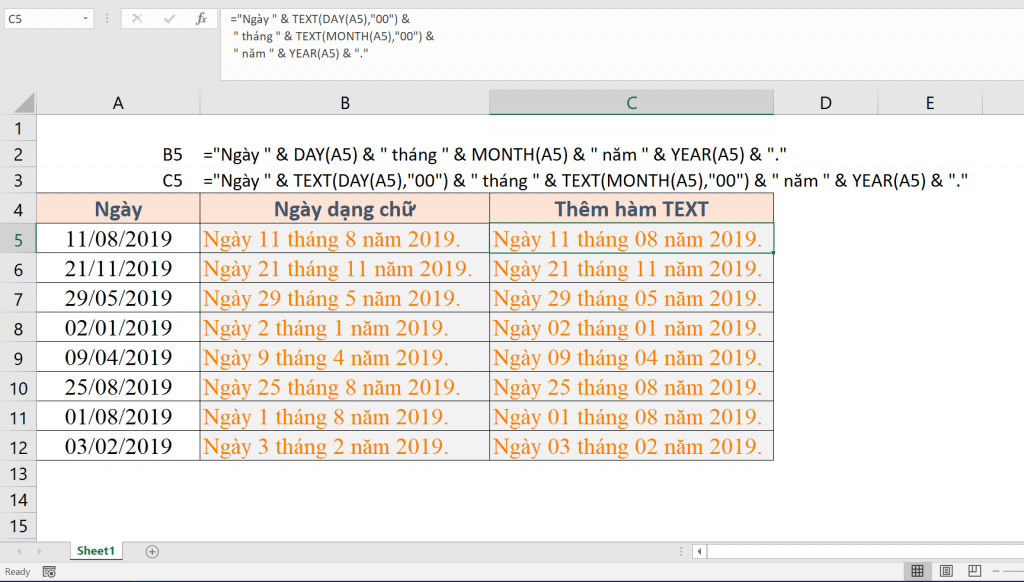 alt text
alt text
Tìm hiểu thêm về hàm TEXT tại: Hàm TEXT và các ứng dụng tuyệt vời trong Excel (internal link ví dụ).
Phương Pháp 2: Sử Dụng Format Cells
Phương pháp này cũng sử dụng ghép chuỗi nhưng thực hiện trong Format Cells. Ưu điểm là dữ liệu gốc không bị thay đổi, vẫn ở dạng ngày tháng, cho phép tính toán bình thường.
- Chọn cột cần hiển thị ngày tháng dạng chữ.
- Mở hộp thoại Format Cells (Ctrl + 1).
- Trong tab Number, chọn Custom trong Category.
- Nhập vào Type:
"Ngày" dd "tháng" mm "năm" yyyy.
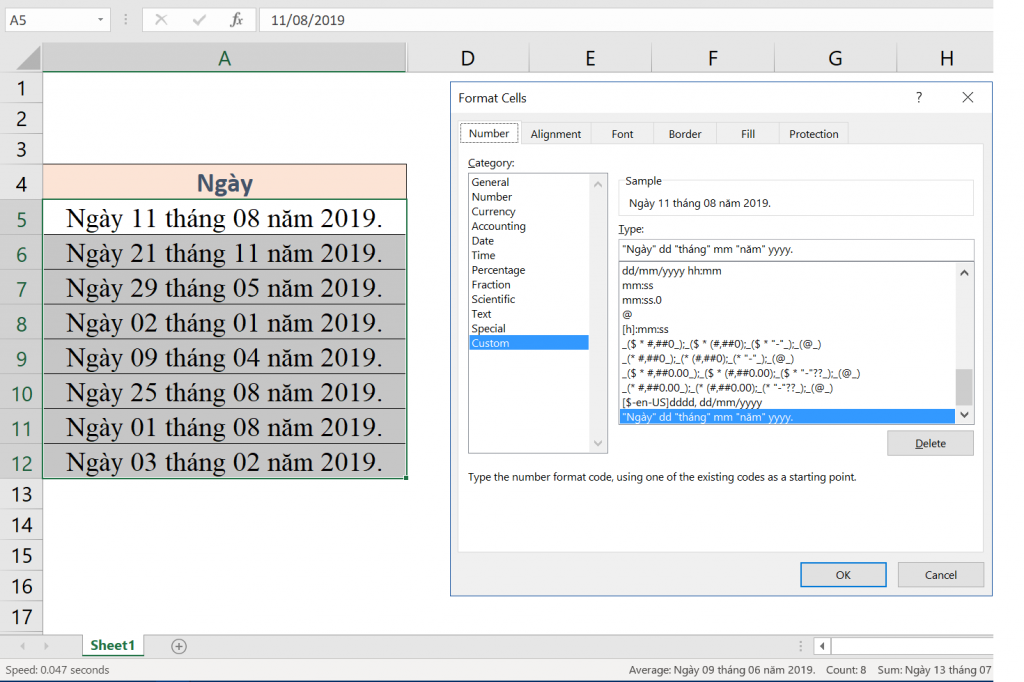 alt text
alt text
Kết quả tương tự phương pháp 1, nhưng dữ liệu vẫn ở dạng số (Date), có thể kiểm tra bằng hàm ISNUMBER.
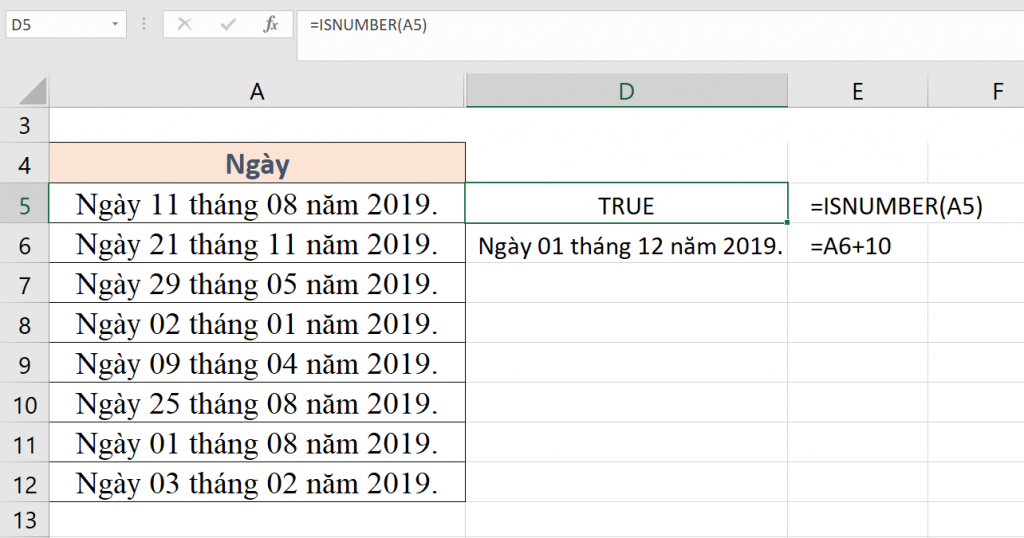 alt text
alt text
Tìm hiểu thêm về Format Cells tại: Định dạng dữ liệu toàn tập trong Excel (internal link ví dụ).
Kết Luận
Bài viết đã giới thiệu hai cách hiển thị ngày tháng năm bằng chữ trong Excel. Phương pháp Format Cells linh hoạt hơn vì giữ nguyên định dạng dữ liệu gốc. Hy vọng bài viết hữu ích cho bạn. Tham khảo thêm các bài viết liên quan về xử lý ngày tháng trong Excel tại Thủ Thuật.
Cách dùng hàm DATE trong Excel (internal link ví dụ)
Cách xác định ngày tháng năm bằng các hàm thời gian trong Excel (internal link ví dụ, trùng lặp với link đã có ở trên, mục đích minh hoạ)















Discussion about this post